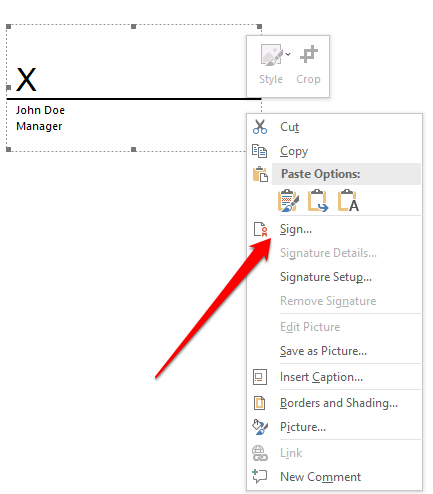
重要なポイント

Word 文書に署名行を挿入するには、[挿入] > [署名] をクリックし、[署名の設定] ボックスに値を入力します。デジタル署名を挿入したり、[挿入] > [画像] を使用して画像から署名を挿入したりすることもできます。
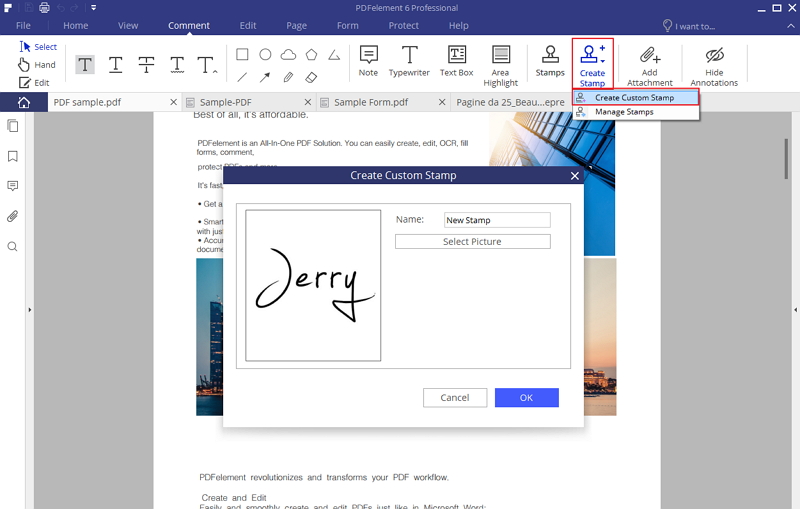
Microsoft Word 文書に署名を追加することは、特に手紙や契約書などの文書を自分のものとしてカスタマイズするための究極の方法です。 Word 文書に署名を追加する場合の方法は次のとおりです。
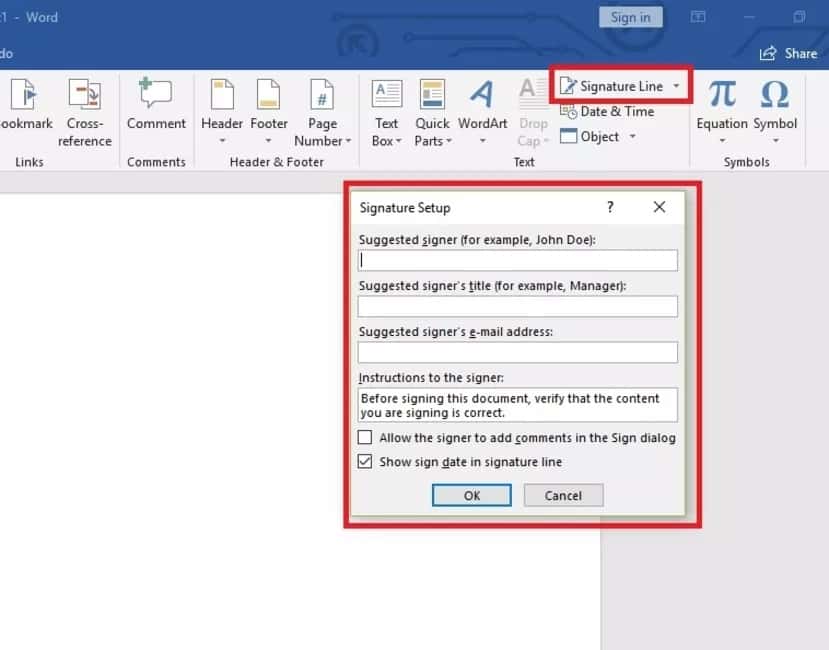
Word 文書に署名を追加するには、いくつかの方法があります。印刷後の署名に署名欄を追加したり、デジタル署名を追加したり、独自の手書きの署名を画像として挿入したりできます。
Word に署名欄を追加する方法
署名欄は、あなたまたは他の人に、印刷された文書に署名する場所を提供します。 Word 文書を印刷する予定がある場合は、署名欄を追加するのがおそらく最も簡単な方法です。
Word 文書に署名欄を追加するには、「挿入」>「署名欄」をクリックします。このアイコンは通常、Word リボン メニュー バーの [テキスト] セクションに含まれています。
表示される「署名の設定」ボックスに署名の詳細を入力します。署名者の名前、役職、電子メール アドレスを含めることができます。それはあなたでも、他の誰かでも構いません。
署名者に指示を提供することもできます。準備ができたら、「OK」をクリックして署名行を挿入します。
署名オプションを確認すると、署名する場所を示す十字と線が入った署名欄が挿入されます。
これで、これを Word 文書内の適切な位置に配置できるようになりました。印刷後に文書のこの位置に署名することも、Word 文書を DOCX ファイル形式 で保存している場合は、この時点で文書にデジタル署名を挿入することもできます。

Word にデジタル署名を挿入する方法
Word 文書にデジタル署名を追加するには、上記の手順に従って、最初に署名行を挿入する必要があります。
署名用のセキュリティ証明書をインストールする必要もあります。持っていない場合は、 GlobalSign などの「マイクロソフト パートナー」から入手するかどうかを尋ねるメッセージが表示されます。
別の方法として、Microsoft Office インストール フォルダーに含まれている「Selfcert」ツールを使用して、独自のデジタル証明書を作成することもできます。
Office インストール フォルダーで「Selfcert.exe」を見つけ、ダブルクリックして開きます。
Selfcert ツールで、[証明書名] ボックスにセキュリティ証明書の名前を入力し、[OK] をクリックして証明書を作成します。
デジタル証明書をインストールしたら、Word 文書に戻り、署名行をダブルクリックします。
表示される「署名」ボックスに名前を入力するか、「画像を選択」をクリックして手書きの署名の画像を挿入します。
[署名] をクリックして、Word 文書にデジタル署名を挿入します。
署名が完了すると、Word によって署名が追加されたことが確認されます。
署名後に文書を編集すると、デジタル署名が無効になるため、再度署名する必要があります。

Word で画像の署名を追加する方法
手書きの署名を使用したい場合は、写真を撮るかコピーをスキャンして、コンピューターにアップロードします。その後、署名の 画像を Word 文書に挿入 できます。
[挿入] > [画像] をクリックして、ドキュメントに画像を手動で挿入します。または、署名欄をダブルクリックし、[画像の選択] を選択して署名欄に画像を挿入します。
[画像の挿入] メニュー ボックスで、[ファイルから] をクリックし、署名画像ファイルを選択します。そこから、「署名」をクリックして署名欄に画像を配置します。
挿入すると、署名を含む画像ファイルが署名欄の上に挿入されます。





